Pokud vaše organizace používá službu pro autentizaci nebo účtování, můžete vytvořit síťovou službu, která definuje IP adresu a porty této služby. Tento proces je součástí konfigurace 802.1x, která probíhá v rámci profilu.
Procedura
- Na podnikovém portálu přejděte do nabídky Konfigurovat (Configure) > Síťové služby (Network Services) a poté v oblasti Správa sítě (Network Management) rozbalte možnost Služby autentizace (Authentication Services).
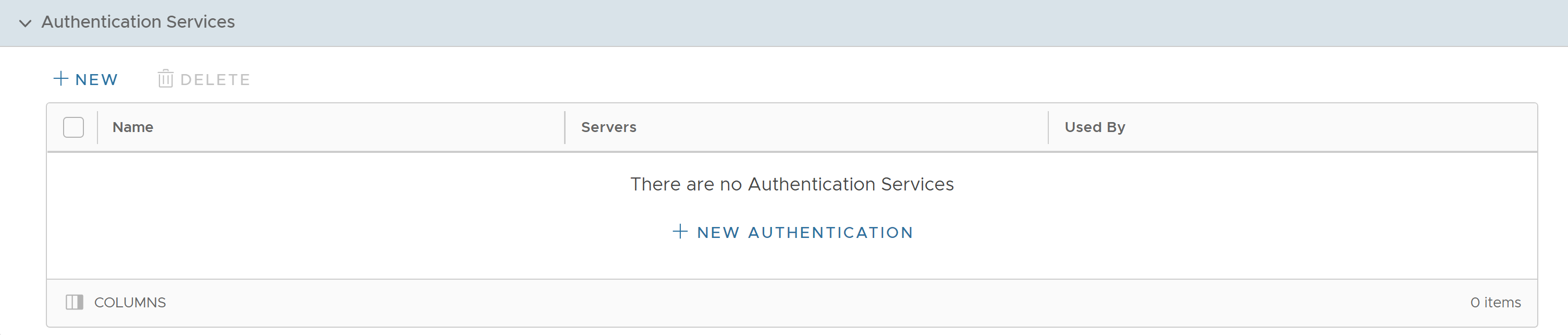
- Chcete-li konfigurovat službu autentizace, klikněte na možnost Nové (New) nebo Nová autentizace (New Authentication).
Poznámka: Možnost Nová autentizace (New Authentication) se zobrazí pouze v případě, že v tabulce nejsou žádné položky.
- Zobrazí se následující možnosti konfigurace:
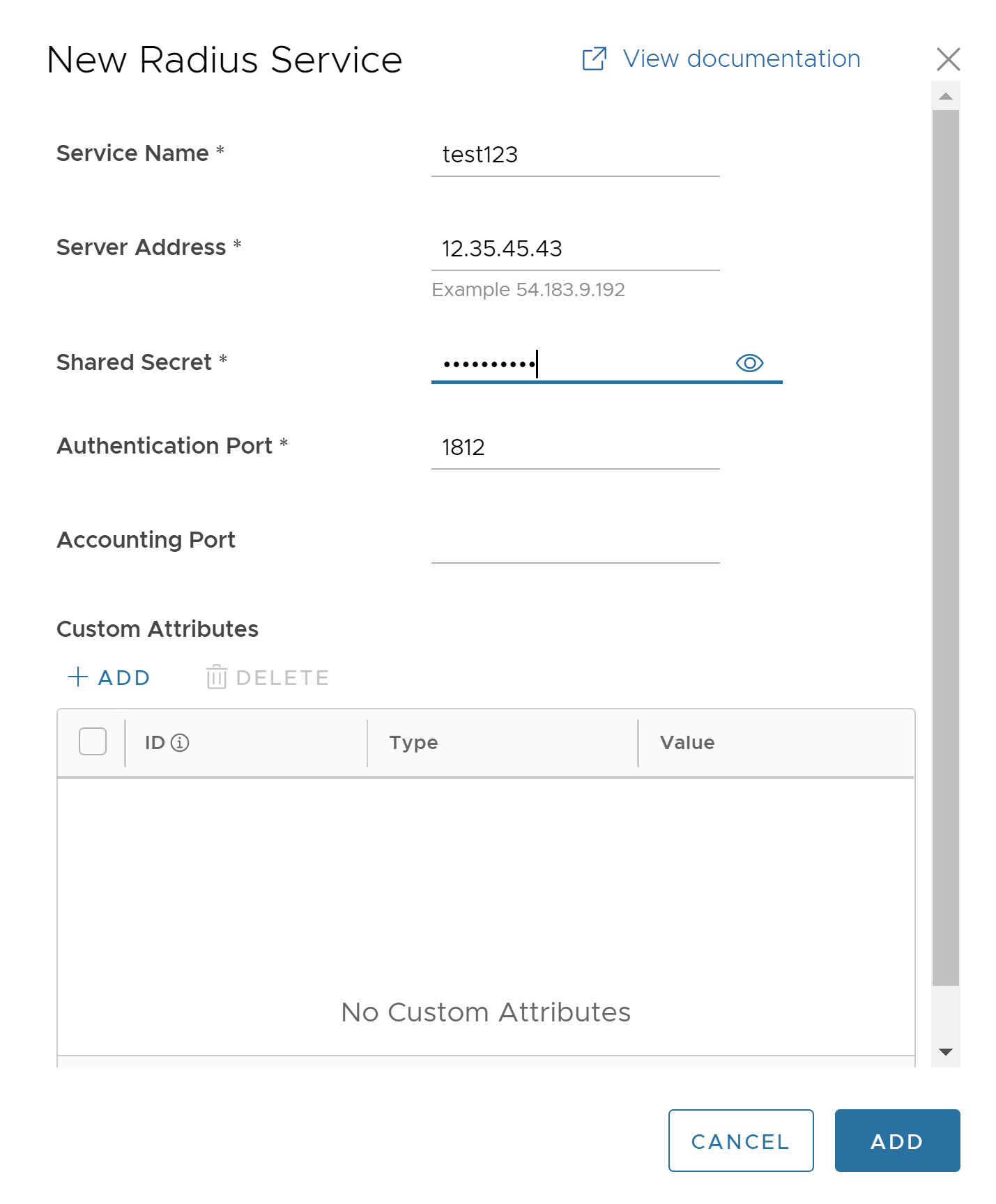
Možnost Popis Název služby (Service Name) Zadejte vhodný název služby autentizace. Adresa serveru (Server Address) Zadejte IP adresu serveru. Sdílený tajný klíč (Shared Secret) Zadejte heslo. Poznámka: Počínaje verzí 4.5 již není podporováno použití speciálního znaku „<“ v heslu. Pokud uživatelé používali znak „<“ ve svých heslech v předchozích verzích, musí jej odstranit, jinak se změny neuloží.Port autentizace (Authentication Port) Zadejte číslo portu. Platný rozsah je 1 až 65 535. Výchozí hodnota je 1812. Port účtování (Accounting Port) Pokud je třeba, zadejte číslo portu. Vlastní atributy (Custom Attributes) Klikněte na možnost Přidat (Add) a zadejte údaje atributu. Poznámka: Zdrojová rozhraní jsou konfigurována pouze na úrovni zařízení Edge. Další informace naleznete v tématu Konfigurace zařízení Edge pomocí nového uživatelského rozhraní systému Orchestrator. - Klikněte na možnost Přidat (Add).
V tabulce se zobrazí nová služba autentizace.
- Níže jsou uvedeny další možnosti dostupné v oblasti Služby autentizace (Authentication Services):
Možnost Popis Odstranit (Delete) Vyberte položku a kliknutím na tuto možnost položku odstraňte. Sloupce (Columns) Klikněte a vyberte sloupce, které se mají na stránce zobrazit nebo skrýt. Poznámka: Také můžete mít přístup k možnostem Nové (New) a Odstranit (Delete) kliknutím na svislé tři tečky vedle názvu položky v tabulce.